win10 找运行的步骤 win10运行在哪找
更新时间:2021-10-22 10:46:35作者:huige
大家对于运行应该很熟悉吧,在打开一些工具的时候或执行命令的时候都会用到运行,不过有很多用户升级到win10正式版系统之后,却不知道运行在哪找,其实打开运行的方式有很多,接下来可以跟着小编一起来看看win10 找运行的步骤吧。
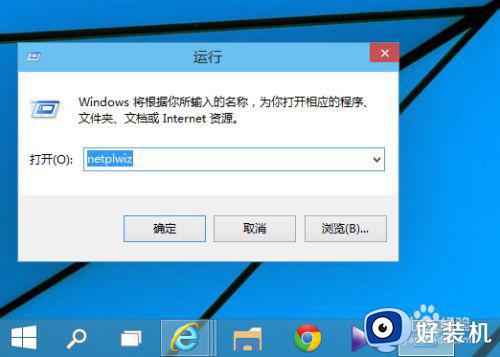
具体方法如下:
1、同时按下WIN+X键组合。

2、在弹出菜单可以看到运行了。
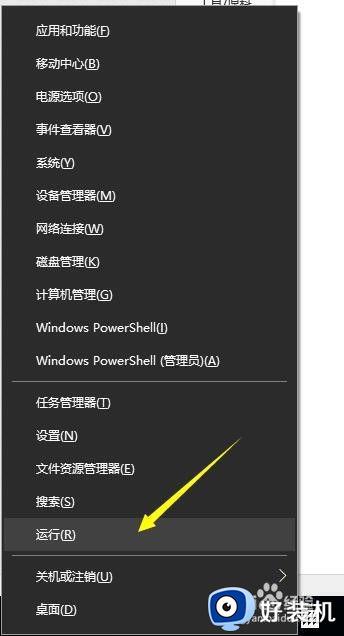
3、运行对话框出来了。
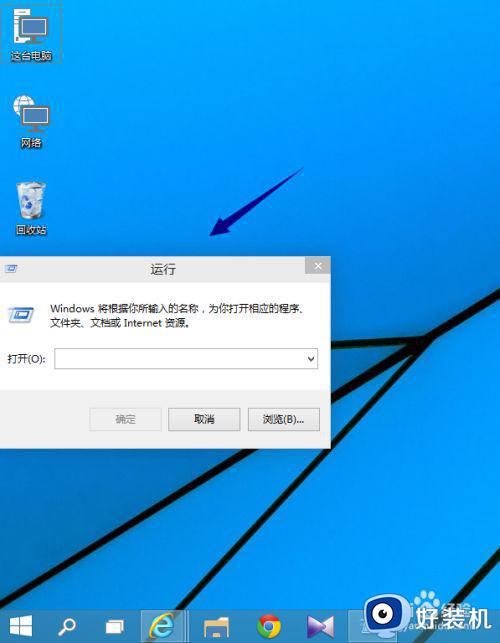
4、还有一个方法,点击桌面左下角的窗口键。
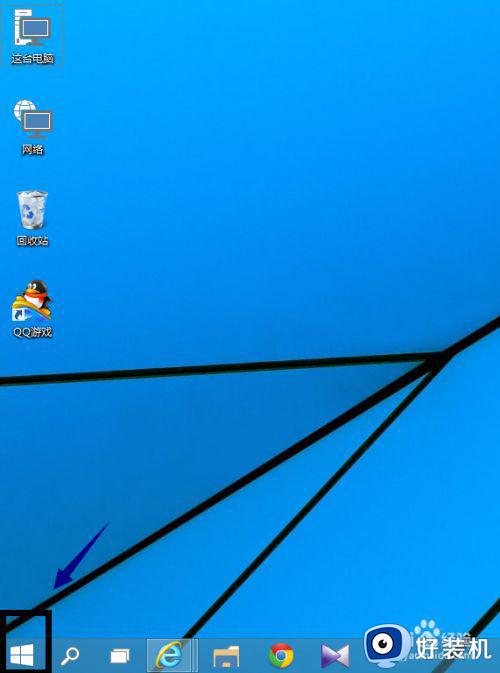
5、看到搜索框了吧,输入运行。
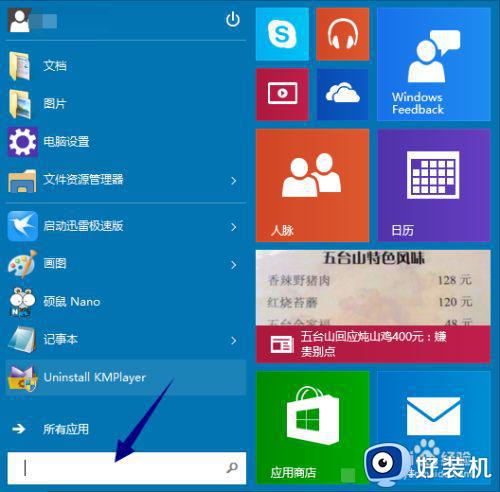
6、搜索结果如下,点击运行程序,如下图所示,效果和第一个方法一样的。
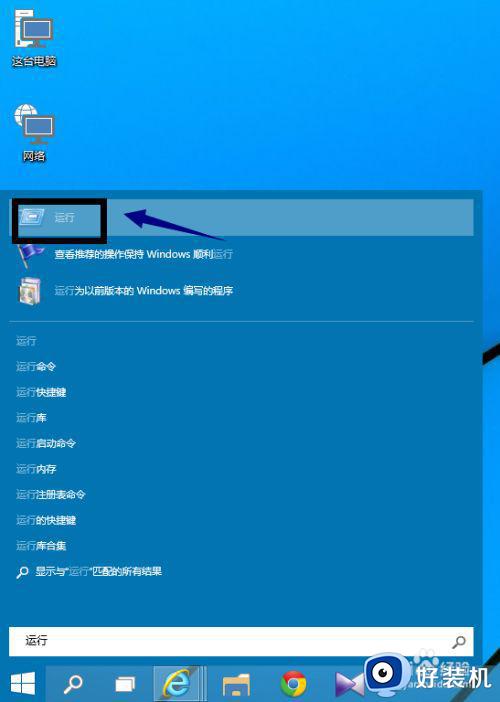
按照上面的方法来操作win10系统就可以打开运行了,有这样需要的用户们可以按照上面的方法步骤来进行操作,希望能够帮助到大家。
win10 找运行的步骤 win10运行在哪找相关教程
- win10系统运行wps报错由于找不到qtcore4.dll的解决步骤
- win10如何找到运行窗口 win10在哪找运行窗口
- win10运行在哪里打开 win10运行怎么打开的方法介绍
- windows找不到文件powershell怎么办win10 win10找不到windows powershell解决方法
- win10运行cmd提示找不到文件怎么办 win10运行cmd提示找不到文件解决方法
- win10 运行怎么打开 win10的运行在哪里找
- win10右键没有管理员运行怎么办 win10找不到管理员身份运行怎么解决
- win10startup文件夹在哪 win10如何找到startup启动文件夹
- win10右键没有以管理员身份运行怎么回事 win10右键找不到以管理员身份运行如何解决
- win10开始菜单没有运行选项怎么回事 win10开始菜单找不到运行如何解决
- win10拼音打字没有预选框怎么办 win10微软拼音打字没有选字框修复方法
- win10你的电脑不能投影到其他屏幕怎么回事 win10电脑提示你的电脑不能投影到其他屏幕如何处理
- win10任务栏没反应怎么办 win10任务栏无响应如何修复
- win10频繁断网重启才能连上怎么回事?win10老是断网需重启如何解决
- win10批量卸载字体的步骤 win10如何批量卸载字体
- win10配置在哪里看 win10配置怎么看
热门推荐
win10教程推荐
- 1 win10亮度调节失效怎么办 win10亮度调节没有反应处理方法
- 2 win10屏幕分辨率被锁定了怎么解除 win10电脑屏幕分辨率被锁定解决方法
- 3 win10怎么看电脑配置和型号 电脑windows10在哪里看配置
- 4 win10内存16g可用8g怎么办 win10内存16g显示只有8g可用完美解决方法
- 5 win10的ipv4怎么设置地址 win10如何设置ipv4地址
- 6 苹果电脑双系统win10启动不了怎么办 苹果双系统进不去win10系统处理方法
- 7 win10更换系统盘如何设置 win10电脑怎么更换系统盘
- 8 win10输入法没了语言栏也消失了怎么回事 win10输入法语言栏不见了如何解决
- 9 win10资源管理器卡死无响应怎么办 win10资源管理器未响应死机处理方法
- 10 win10没有自带游戏怎么办 win10系统自带游戏隐藏了的解决办法
